最近見つけた、便利な拡張のお話でも。
不要なサイトを非表示にする拡張機能のお話
どうも、おにーさんです。
皆さん日々ネットで情報を検索していることと思います。質の良いブログや公式サイトばかりならいいのですが、PVだけ稼いで広告収入目当ての、いわゆる「スパムサイト」に相当するようなサイトも多いですよね?
しかも、曖昧な情報が溢れやすいキーワードにばかりそういったものが集中するので、検索結果からどのサイトに遷移すればいいのかわからなくなってしまう・・・。
そんなときは、このゴシップサイトブロッカーを使うと幸せになれますよ!
なんと、ドメインや記事レベル単位でそのサイトや記事を検索結果に非表示させるためのスグレモノです。もっと早く知りたかった・・・。
使い方
Chromebookでブログを書いてる都合上、chromeの画面でお送りします。
ブラウザへの追加
まずは、とっととダウンロードしましょう。そんでブラウザに追加しましょう。
Google Chrome
Firefox
chromeとFirefox以外のブラウザ
上記2つのブラウザ以外については提供は無いようです。ですがchromeと同じBlinkエンジンを搭載しているブラウザであればchrome拡張ストアからそのブラウザに追加すること自体はできます。思いつくものだと下記のブラウザがBlinkです。
- Opera
- Vivaldi
- Brave
- Microsoft Edge(最新のBlink版)
- chrome系の派生ブラウザ(kinzaとか)
検索結果上からブロックできる
拡張を追加すると、検索結果の1サイトごとに「このページをブロックする」という表示が出るようになります。

試しに、クリックして一番上のchromeウェブストアを非表示にしてみましょう。
そうすると、

- このドメインをブロック
- このページをブロック
という表示が出るので、2つ目の「このページをブロック(長いURL)」となっているところにチェックを入れて右下のブロックを押下しましょう。
左下の「ソフトブロック(非表示)」となっているところはそのままで良いです。

1件目のchromeウェブストアが非表示になりました。
代わりに、「全てのブロックを一時解除」というメッセージと、ウェブストア自体が表示されていたところに、「ブロックを一時解除(長いURL)」と言ったものが表示されました。
これは、もう一度表示させようと思ったときに、すぐ戻せるようにしているための救済措置です。実はこれ、さきほどのソフトブロック(非表示)が影響しています。
では、完全に非表示にさせたいほど嫌悪感を抱くサイトを非表示にしたいときはどうすればいいのかというと、「ハードブロック」というものを使えば良いです。
先ほどと同じように「このページをブロックする」をクリックしてから、今度はプルダウンメニューのところを「ハードブロック(削除)」を選択して右下のブロックを押下しましょう。

すると、あら不思議。

まるごとchromeのウェブストアが検索結果から消えてしまいました。
ちなみに、この場合は全てのブロックを一時解除を押しても何も起きません。完全に検索結果から抹消しているわけですね。
「え!?私・・・Googleの検索結果のランキング変えちゃった・・・?」とか、余計な心配はしなくていいです。あくまでも自分のブラウザで検索したときに完全に表示されないだけであって、ネットの海から消えたわけではありませんのでw
間違って非表示にしても安心
もし間違ってハードブロックした場合や元に戻したい場合は、ブラウザの拡張機能からゴシップサイトブロッカーのオプションを開くと設定画面のようなものが表示されます。(Chromebookだと拡張画面のスクショがとれなかったので割愛 m(_ _)m)
ブロックしたURLなどが確認できますし、ソフトブロックに変更することもできます。また、オプション画面から直接URLを指定したり、正規表現で指定したりすることもできるようですので、使い勝手は良さそうですね。
まとめ
というわけで、今回はGoogle検索を快適に使うための拡張機能のご紹介でした。
これを使えば、頻繁にでてくる質の低いサイトを非表示にできるというわけですから、非常に便利だと思います。
情報を探しててスパムサイトばかり表示されるなーとか、またこのブログだよーと思ったときは是非お試しを。(ちなみにPCのみ対応だと思われます)
ではでは。
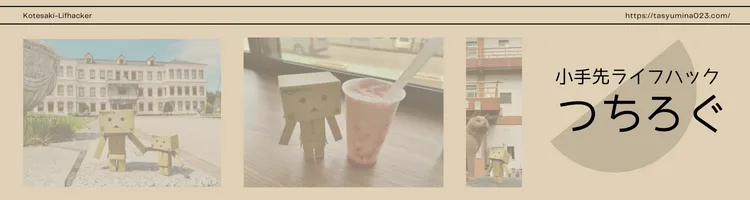






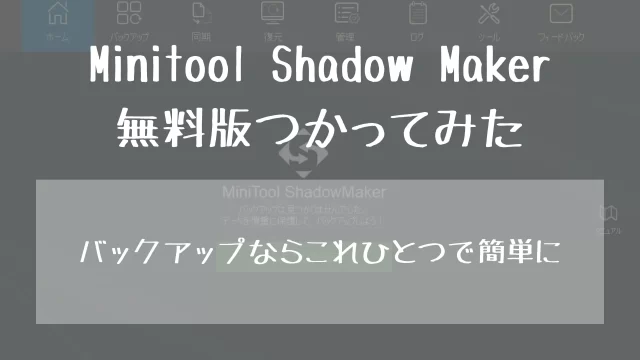


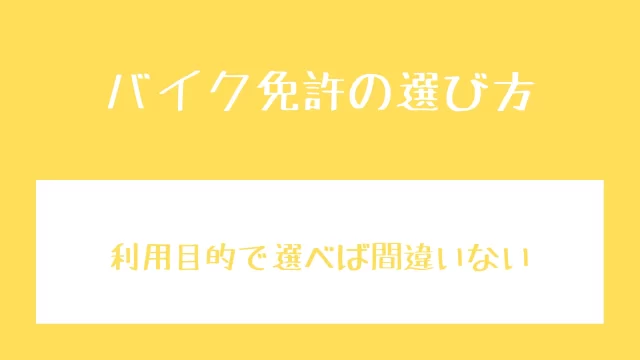
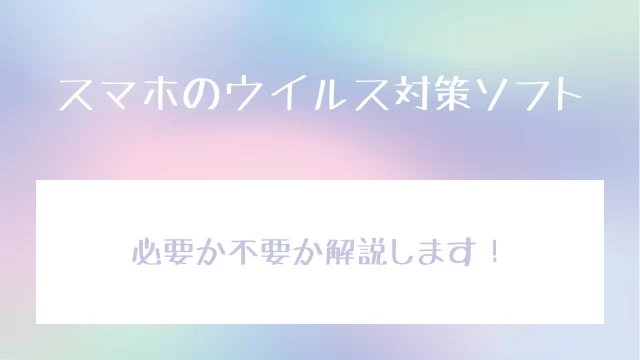





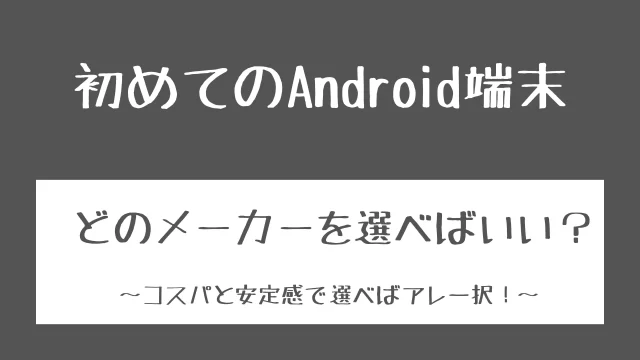
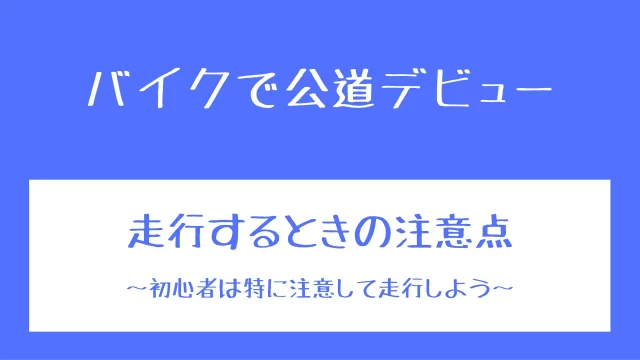









コメント